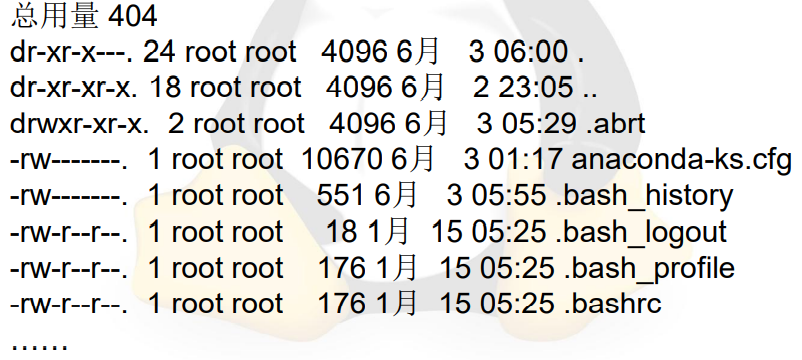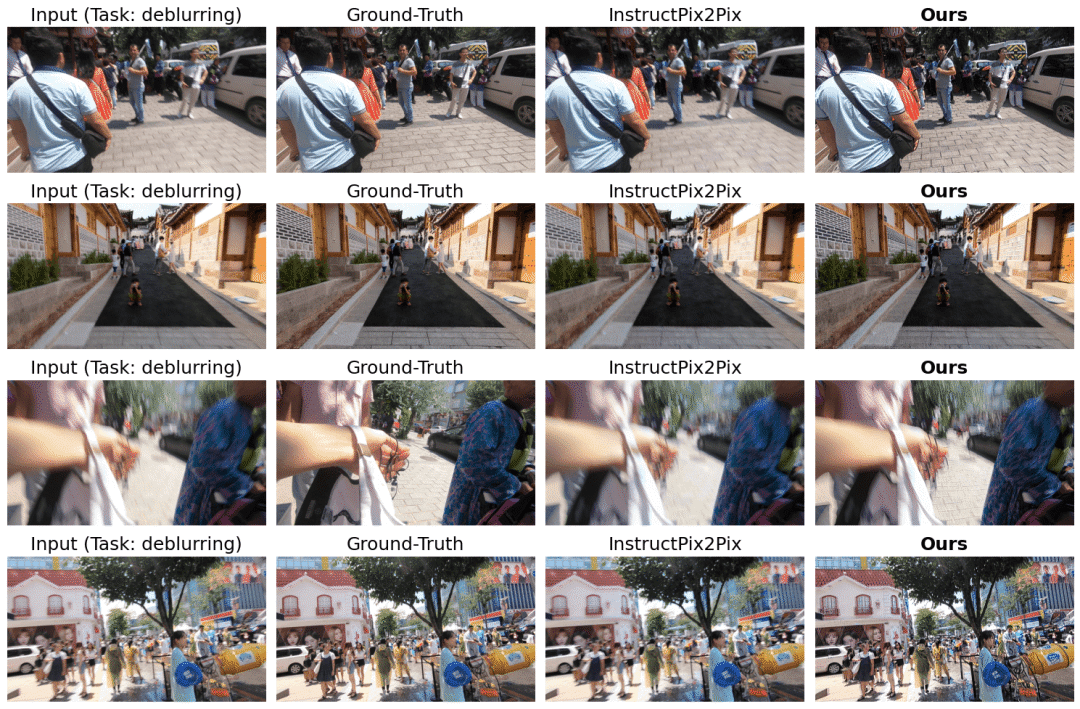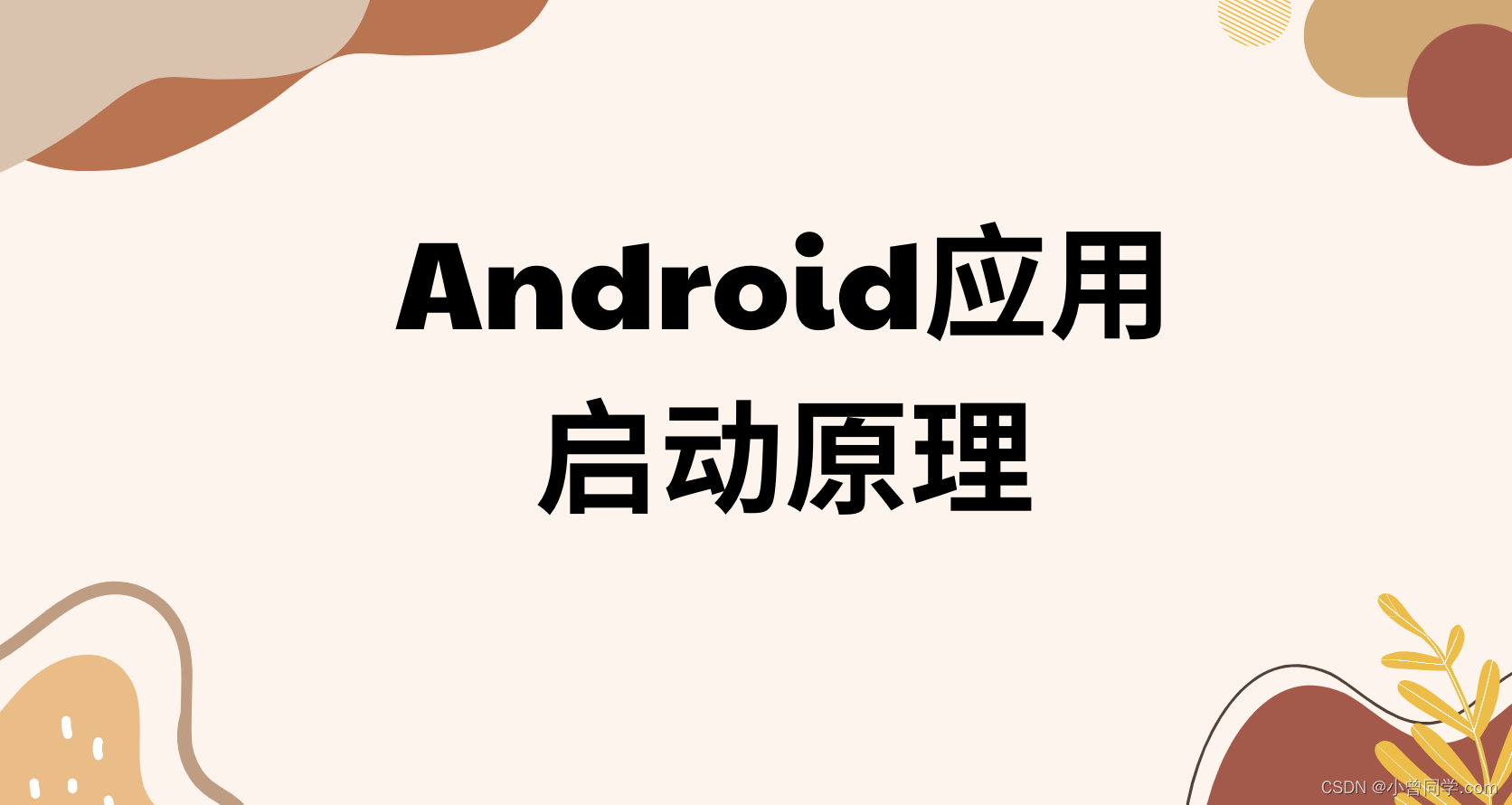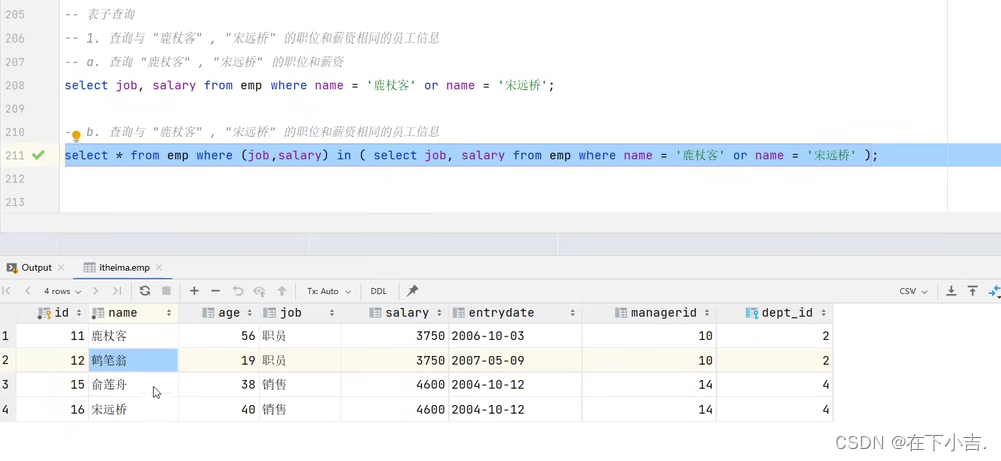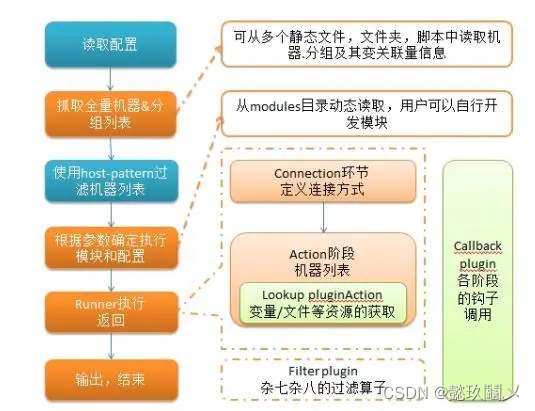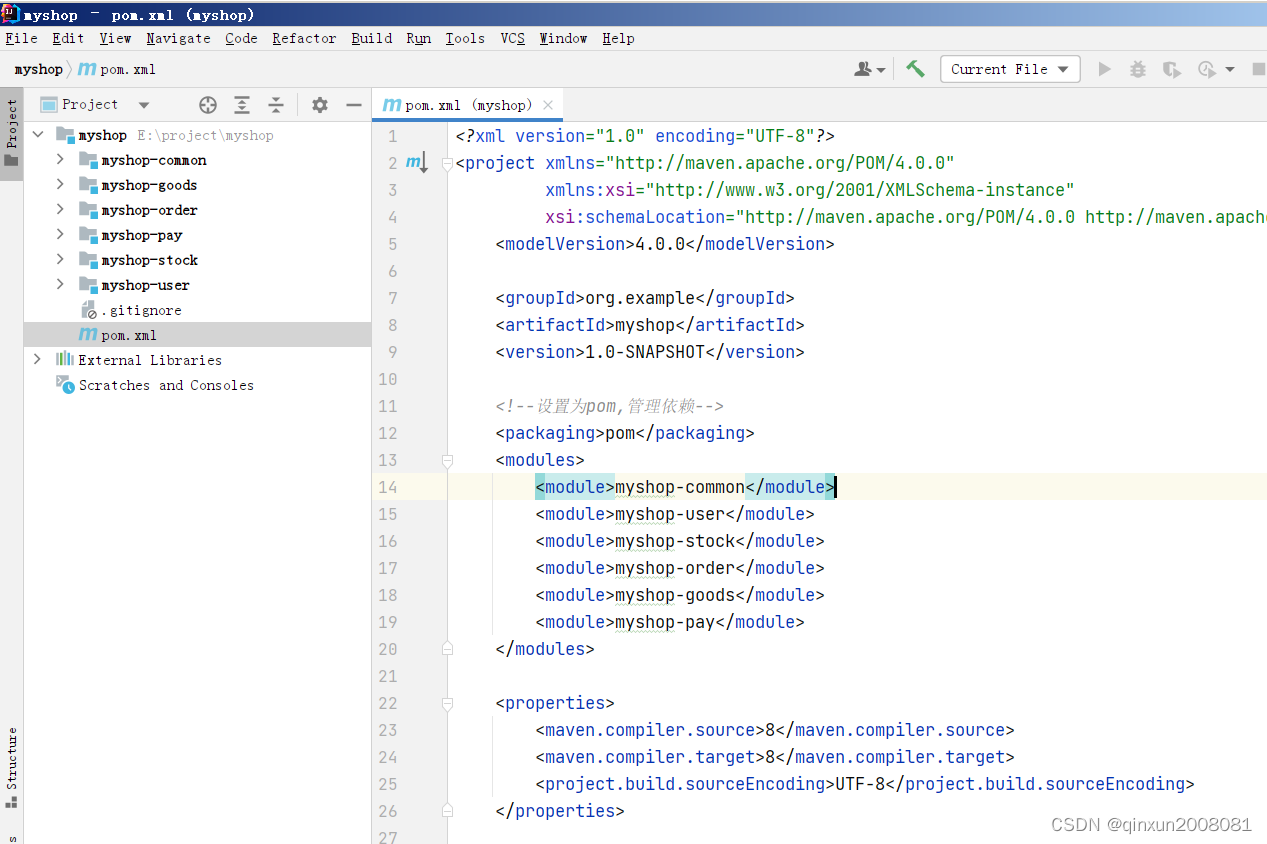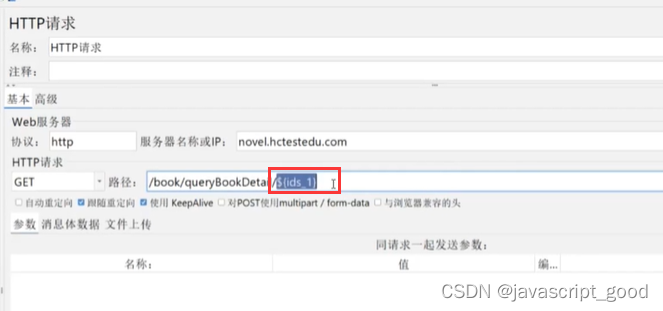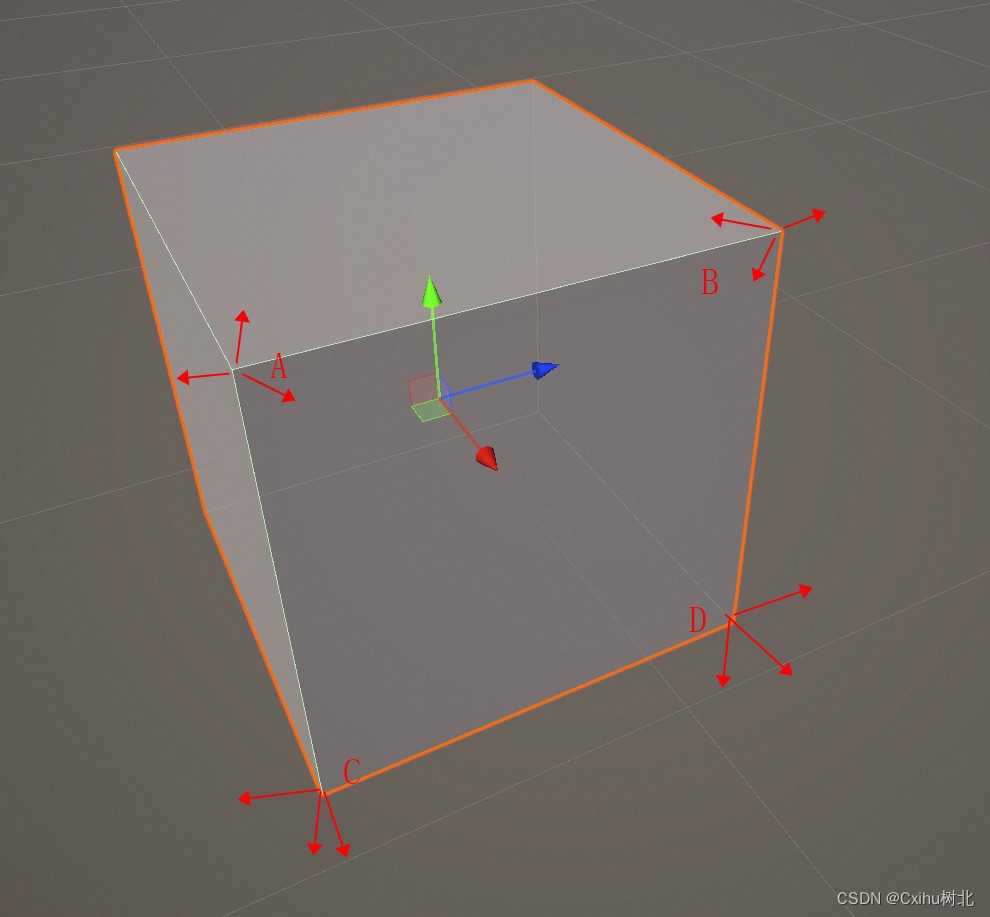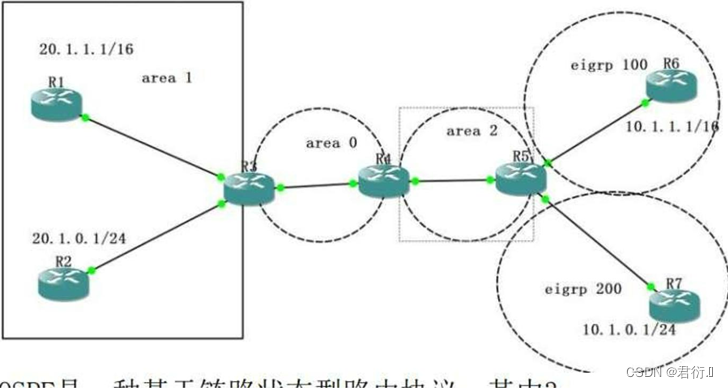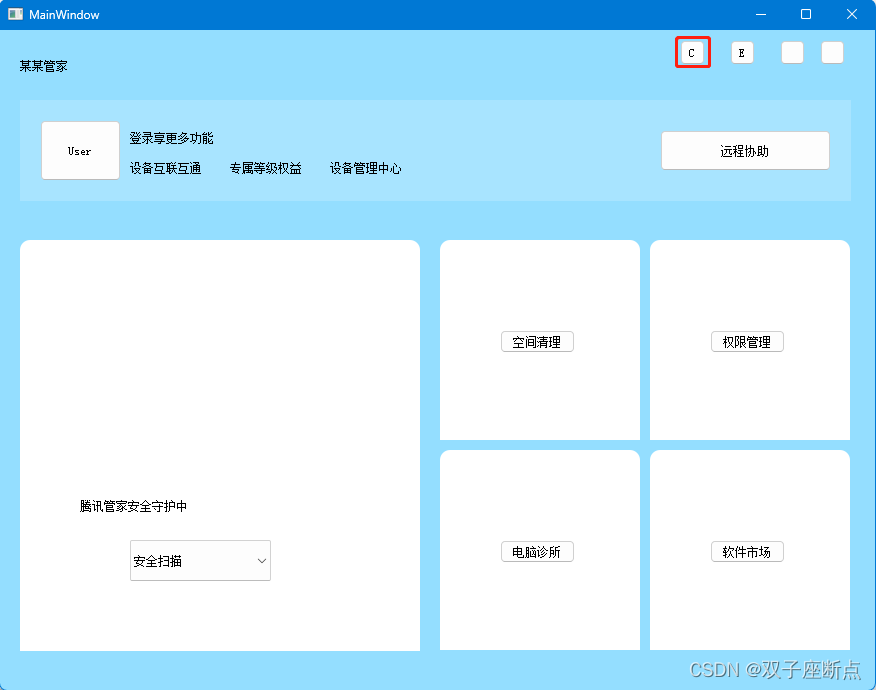[背景]
做过ActiveX控件的朋友都知道,要想把自己做的ActiveX控件功能放在自己的网页上使用,那么用户在客户端就必须进行本地的注册,也就是说用户得首先要把该ActiveX控件(test.ocx)放在本机的%system%/system32下,然后运行DOS工具里面运行regsvr32 test.ocx命令进行注册。但如果真是这么去做的话,那么代表着你处于危险之中了,因为您是通过让用户自己去部署设置环境来达到你的目的,这就失去软件项目本身所存在的价值。那么面对这种情况,我们应该如何解决呢?聪明的你一定会很快就想到,我们可以使用户在客户端自动下载安装该ActiveX控件,这样一来即可以实现我们所想要的功能,又不需要用户自己去部署设置环境,这岂不是一举两得。
[必备条件]
一、用于将ActiveX控件进行打包并加数据鉴名的工具集:
makecert.exe 制作cer格式的证书,即X.509证书,同时可以创建私钥和公钥。
cert2spc.exe 将cer格式证书转换成spc格式证书,即PKCS #7证书。
cabarc.exe 将ocx打包成cab。
signcode.exe 将证书签署到ocx上去。
chktrust.exe 检查签署证书后的ocx是否正确。
certmgr.exe 是管理证书用的。
<o:p> </o:p>
二、用于进行打包用的ocx控件evS1300.ocx。
三、用于查看ocx控件的工具ActvxDoc。
[制作过程]
一、环境设置
1、下载makeCAB包,解压到本地目录(如E盘根目录),如查看到如图1所示的工具集,则表示已下载成功:
<v:shapetype id="_x0000_t75" stroked="f" filled="f" path="m@4@5l@4@11@9@11@9@5xe" o:preferrelative="t" o:spt="75" coordsize="21600,21600"><v:stroke joinstyle="miter"></v:stroke><v:formulas><v:f eqn="if lineDrawn pixelLineWidth 0"></v:f><v:f eqn="sum @0 1 0"></v:f><v:f eqn="sum 0 0 @1"></v:f><v:f eqn="prod @2 1 2"></v:f><v:f eqn="prod @3 21600 pixelWidth"></v:f><v:f eqn="prod @3 21600 pixelHeight"></v:f><v:f eqn="sum @0 0 1"></v:f><v:f eqn="prod @6 1 2"></v:f><v:f eqn="prod @7 21600 pixelWidth"></v:f><v:f eqn="sum @8 21600 0"></v:f><v:f eqn="prod @7 21600 pixelHeight"></v:f><v:f eqn="sum @10 21600 0"></v:f></v:formulas><v:path o:connecttype="rect" gradientshapeok="t" o:extrusionok="f"></v:path><o:lock aspectratio="t" v:ext="edit"></o:lock></v:shapetype>
(图1:makeCAB包的工具集)
2、设置系统环境变量,右键单击“我的电脑”à选择“属性”à选择“高级”选项卡,打开如图2所示的系统属性面版块:
(图2:系统属性版块)
3、在系统属性版块里单击“环境变量(N)”按钮,打开图3:
(图3:系统变量)
4、选择“系统变量(S)”里的“新建(W)”按钮,打开“编辑系统变量”对话框,如图4所示,然后在“变量值(V)”里加入“;E\makeCAB”:
(图4:编辑系统变量)
<o:p></o:p>
<o:p> </o:p>
二、将用于打包的OCX控件放在E盘根目录下(本文档使用名为evS1300.ocx的控件来进行介绍),如图5所示,其中evS1300.ocx是本文档进行操作的控件对象,而mfc71.dll、msvcp71.dll、msvcr71.dll这三个文件通常是进行打包时一并打包的文件,但不是必须(推荐一起打包),其可在系统中的system32目录下找到,请自行准备。
(图5;用于操作的OCX控件路径)
<o:p> </o:p>
三、ActiveX发布步骤
1、单击“开始”à“动行(R)”à输入“cmd”à回车à进入到操作的控件所在的目录,如图6所示:
(图6:进入E:\evS1300目录)
2、创建PVK文件(私人密匙文件),在命令行中输入“makecert -sk evS1300 evS1300.pvk -n CN=XXXXXXX公司”,然后回车,如图7所示:
(图7:创建PVK文件)
3、创建CER文件(公司证书),在命令行中输入“makecert -sk evS1300.pvk evS1300.cer”,然后回车,如图8所示,若出现“Successed”提示,则会在E:\evS1300目录下生成evS1300.cer文件,如图9所示:
<v:shape id="_x0000_i1037" style="WIDTH: 414.75pt; HEIGHT: 271.5pt" type="#_x0000_t75"><v:imagedata o:title="" src="file:///C:\DOCUME~1\HUANGZ~1\LOCALS~1\Temp\msohtml1\03\clip_image015.png">
</v:imagedata></v:shape>
(图8:创建CER文件)
<o:p> </o:p>
<v:shape id="_x0000_i1038" style="WIDTH: 415.5pt; HEIGHT: 279pt" type="#_x0000_t75"><v:imagedata o:title="" src="file:///C:\DOCUME~1\HUANGZ~1\LOCALS~1\Temp\msohtml1\03\clip_image017.png">
</v:imagedata></v:shape>
(图9:生成evS1300.cer)
<o:p></o:p>
4、创建SPC测试软件出版商证明书,在命令行中输入“cert2spc evS1300.cer evS1300.spc”,然后回车,如图10所示:
(图10:创建SPC测试软件出版商证明书)
<o:p></o:p>
5、创建INF文件,用记录本编辑以下信息